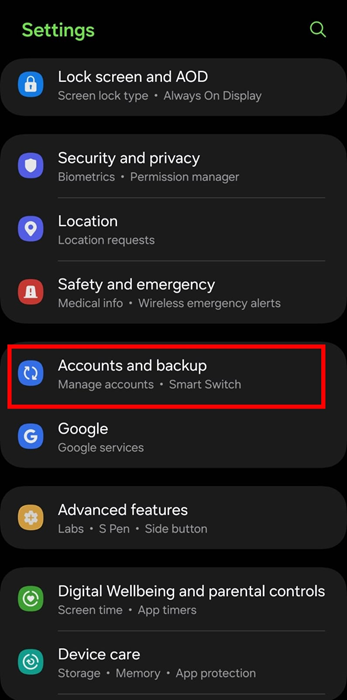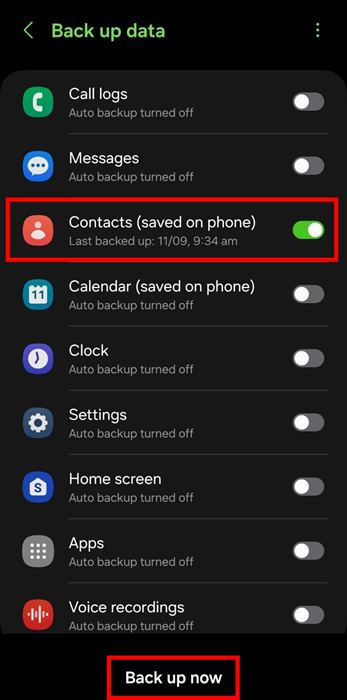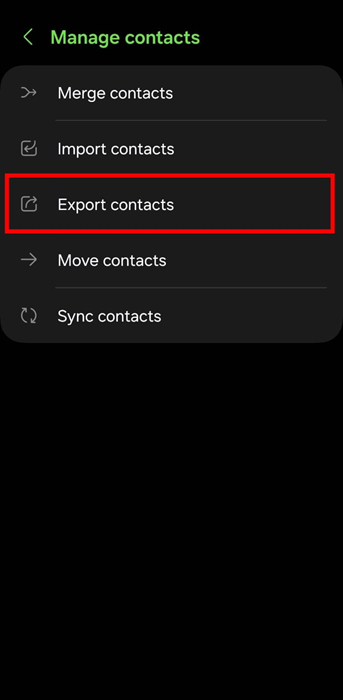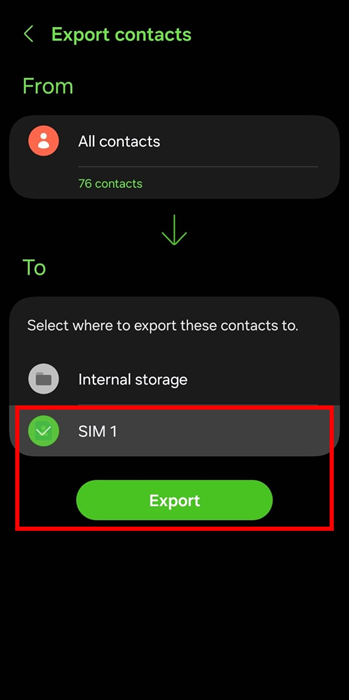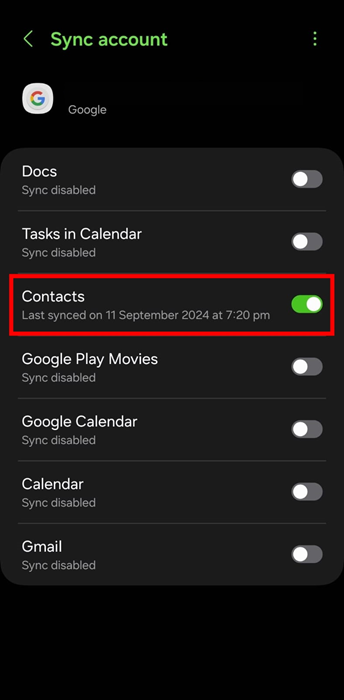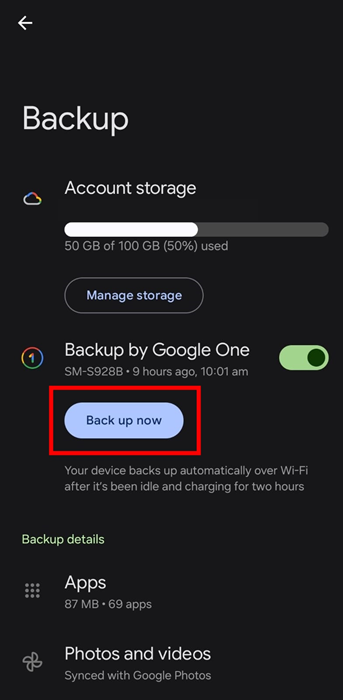Zusammenfassung:
Entdecken Sie fünf effektive Methoden zum Sichern von Kontakten auf Samsung, damit Ihre wichtigen Verbindungen immer sicher sind. Von der Synchronisierung mit der Cloud bis hin zur Verwendung der Samsung-eigenen Lösungen deckt dieser Leitfaden eine Reihe von Optionen zum Sichern von Kontakten auf Samsung ab.
- Hauptinhalt:
- Wie man Kontakte auf Samsung mit EaseUS MobiMover sichert
- Kontakte auf Samsung über Samsung Cloud sichern
- Sichern von Kontakten auf Samsung mit einer SIM-Karte
- Kontakte auf Samsung mit Google-Konto sichern
- Smart Switch verwenden, um Kontakte auf Samsung zu sichern
- Schlussfolgerung
- FAQs zum Sichern von Kontakten auf Samsung
- 1. Wie kann ich alle Daten auf meinem Samsung-Handy sichern?
- 2. Wie erhalte ich meine Kontaktliste auf einem Samsung-Handy?
- 3. Kann ich mein Samsung-Konto mit meinem Google-Konto verknüpfen?
Wie kann ich Kontakte auf Samsung sichern?
- Um Kontakte über Samsung Cloud zu sichern, gehen Sie zu Einstellungen, klicken Sie auf Konten und Sicherung, tippen Sie auf Samsung Cloud und drücken Sie auf Daten sichern.
- Um Kontakte über Ihr Google-Konto zu sichern, gehen Sie zu Einstellungen, tippen Sie auf Google, wählen Sie Sicherung, stellen Sie sicher, dass Kontakte aktiviert ist, und tippen Sie auf Jetzt sichern, um den Sicherungsvorgang zu starten.
- Speichern Sie Kontakte auf einer SIM-Karte: Klicken Sie auf Kontakte verwalten, dann auf Exportieren, wählen Sie als Ziel eine SIM-Karte und tippen Sie auf Exportieren, um Ihre Kontakte zu speichern.
Die Sicherung von Kontakten auf Ihrem Samsung-Telefon ist sehr wichtig, da sie dazu beiträgt, den Verlust wichtiger Informationen zu vermeiden, wenn Sie das Gerät wechseln oder unvorhergesehene Pannen wie Betriebssystemabstürze auftreten. Der Verlust von Kontakten kann frustrierend sein, aber es gibt mehrere von Samsung angebotene Optionen, die sicherstellen, dass Ihre Kontakte in Ordnung sind und in Reichweite bleiben. In diesem Leitfaden lernen Sie die verschiedenen Möglichkeiten kennen, wie Sie Ihre Kontakte auf einem Samsung-Handy sichern können.
Wie man Kontakte auf Samsung mit EaseUS MobiMover sichert
Es gibt mehrere integrierte Funktionen, wie das Samsung-Konto, das Google-Konto, die Kontakte-App usw., die Samsung seinen Nutzern für die Sicherung von Kontakten zur Verfügung stellt. Obwohl diese Methoden großartig sind, können sie manchmal frustrierend sein oder ihre Funktionen entsprechen nicht den idealen Erwartungen des Benutzers, insbesondere wenn ein solcher Benutzer seine Kontakte auf eigene Weise sichern möchte.
Für Benutzer, die etwas weniger Zurückhaltendes und viel Besseres wollen, erweist sich EaseUS MobiMover als eine solche Anwendung. Es handelt sich um eine komplette Datenverwaltungsanwendung, die es den Benutzern ermöglicht, Kontakte, Bilder, Nachrichten und andere Informationen von ihren Samsung-Geräten zu sichern und wiederherzustellen. Das Tool verfügt über eine einfache und bequeme Benutzeroberfläche und bietet dennoch die Vielseitigkeit, ein Samsung-Telefon auf dem Computer zu sichern.
Hier sind einige der wichtigsten Funktionen von EaseUS MobiMover:
-
Vollständige Datensicherung: Nicht nur die Nummern der Kontakte können gesichert werden, sondern auch alle anderen Informationen wie Fotos, Videos oder Nachrichten.
-
Ein-Klick-Wiederherstellung: Ein-Klick-Wiederherstellung aller auf dem Gerät gespeicherten Daten auf einem anderen Gerät.
-
Selektive Sicherung: Sie können die Dateien und Ordner in der Cloud sichern, die für Sie wichtig sind und die Sie sichern möchten.
-
Plattformübergreifende Unterstützung: Die meisten Geräte können gesichert werden, was die Funktionalität erweitert.
Verwenden Sie EaseUS MobiMover zum ersten Mal? Hier finden Sie eine detaillierte Schritt-für-Schritt-Anleitung, wie Sie loslegen und die Kontakte auf Ihrem Samsung-Gerät sichern können.
Schritt 1. Starten Sie EaseUS MobiMover auf Ihrem Computer und verbinden Sie das Gerät über ein USB-Kabel mit dem Computer. Erlauben Sie auf Ihrem Android-Gerät im Pop-up-Fenster das Debugging, um MobiMover den Zugriff auf Dateien zu ermöglichen.
![das Gerät mit dem Computer verbinden und die Fehlersuche am Gerät ermöglichen]()
Schritt 2. Dann wird automatisch eine mobile MobiMover-App auf Ihrem Telefon installiert, um eine reibungslose Übertragung zu ermöglichen. Tippen Sie nun auf Ihrem Telefon auf "Zulassen", um die beiden erforderlichen Berechtigungen zuzulassen, die auf dem Bildschirm angezeigt werden, um Dateiberechtigungen zu erhalten. Klicken Sie zum Beenden auf "OK".
![MobiMover-App installieren]()
Schritt 3. Klicken Sie nun auf Ihrem Computer auf "Phone to PC" > "Start" von MobiMover.
![Klicken Sie auf Start in MobiMover]()
Schritt 4. Dann können Sie die Dateikategorien auswählen, die von Android auf PC oder Mac übertragen werden sollen. Wählen Sie nun Fotos, Videos, Musik, Nachrichten, Kontakte, App-Daten oder andere Dateien, die auf dem Bildschirm erscheinen, um sie zu übertragen. Hier können Sie den Speicherort wählen, an dem Sie die Dateien speichern möchten, z. B. Desktop, externe Festplatte oder USB-Stick. Wenn Sie fertig sind, klicken Sie auf "Übertragen", um den Vorgang zu starten.
![Auswahl der zu übertragenden Dateien]()
Schritt 5. Warten Sie ein paar Minuten, bis der Vorgang abgeschlossen ist. Sie können die übertragenen Dateien jetzt ansehen oder auf "Mehr übertragen" klicken, um weitere Dateien zu kopieren.
![der Prozess ist abgeschlossen]()
Kontakte auf Samsung über Samsung Cloud sichern
Samsung Cloud ist ein integrierter Dienst, mit dem Sie Kontakte oder andere Informationen sichern oder wiederherstellen können, ohne dass Sie Apps von Drittanbietern benötigen. Es ist eine gute Lösung für Kunden, die gerne integrierte Möglichkeiten nutzen, anstatt Apps zu verwenden. Um diese Methode zu verwenden, können Sie ein Backup von Samsung auf dem PC ohne Smart Switch erstellen.
Hier finden Sie eine Schritt-für-Schritt-Anleitung zum Sichern von Kontakten über Samsung Cloud.
Schritt 1. Tippen Sie zunächst auf die App "Einstellungen" auf Ihrem Samsung-Gerät. Danach gehen Sie zu "Konten und Sicherung", indem Sie nach unten scrollen.
![samsung konten und backup]()
Schritt 2. Suchen Sie nun unter den verfügbaren Optionen nach "Samsung Cloud" und tippen Sie dann auf "Daten sichern".
Schritt 3. Schalten Sie danach den Schalter rechts neben "Kontakte" ein und klicken Sie auf die Schaltfläche "Sichern", um den Vorgang zu starten.
![samsung kontakte]()
Pro-Tipp: Unabhängig von der Art der Sicherung sollten Sie in jedem Fall sicherstellen, dass Sie über Wi-Fi verfügen, um die Geschwindigkeit des Hochladens zu erhöhen.
Sichern von Kontakten auf Samsung mit einer SIM-Karte
Die Sicherung Ihrer Kontakte mit einer SIM-Karte ist eine unkomplizierte Methode, für die keine Online-Konten oder Tools von Drittanbietern erforderlich sind. Sie können Ihre Kontakte direkt auf der SIM-Karte speichern, die später auf ein anderes Gerät übertragen werden können.
Hier finden Sie eine Schritt-für-Schritt-Anleitung zum Sichern von Kontakten auf einer SIM-Karte.
Schritt 1. Rufen Sie die App "Kontakte" auf Ihrem Samsung-Telefon auf. Klicken Sie anschließend auf das Menüsymbol (drei Zeilen) oben links auf dem Bildschirm.
Schritt 2. Tippen Sie nun im Menü "Samsung Kontakte" auf "Kontakte verwalten".
Schritt 3. Tippen Sie anschließend auf "Kontakt exportieren", um zu beginnen.
![samsung export kontakte]()
Schritt 4. Wählen Sie "SIM-Karte" als Exportziel und wählen Sie dann die Kontakte aus, die Sie sichern möchten.
![samsung export sim]()
Schritt 5. Tippen Sie nach der Auswahl auf "Exportieren", um die Kontakte auf Ihrer SIM-Karte zu sichern.
Kontakte auf Samsung mit Google-Konto sichern
Wenn es darum geht, Ihre Kontakte auf Ihrem Telefon zu speichern, ist die Verwendung eines Google-Kontos eine der einfachsten und sichersten Möglichkeiten, da Ihre Informationen in der Cloud gespeichert werden und auf mehreren Geräten verfügbar sind. Im Folgenden erfahren Sie, wie Sie Ihre Kontakte mit Hilfe eines Google-Kontos in einfachen Schritten sichern können.
Schritt 1. Öffnen Sie "Einstellungen", scrollen Sie nach unten und tippen Sie auf "Google".
Schritt 2. Klicken Sie nun auf "Alle Dienste", scrollen Sie nach unten zum Abschnitt "Sichern und Wiederherstellen" und klicken Sie dann auf "Sichern".
Schritt 3. Als Nächstes aktivieren Sie die "Sicherung durch Google One" und tippen auf "Google-Kontodaten".
Schritt 4. Vergewissern Sie sich, dass der Schalter "Kontakte" in der Liste der Optionen aktiviert ist.
![samsung sync konto]()
Schritt 5. Gehen Sie nun zurück und klicken Sie auf die Schaltfläche "Jetzt sichern", wenn Sie die Google-Kontosicherung für Kontakte auf Samsung-Geräten verwenden.
![samsung backup jetzt]()
Smart Switch verwenden, um Kontakte auf Samsung zu sichern
Samsung Smart Switch ist eine Anwendung, die Benutzern helfen soll, Sicherungskopien zu erstellen und Kontakte, Anwendungen, Nachrichten usw. zwischen Geräten zu übertragen, und sie ist ziemlich nützlich. Dies ist besonders empfehlenswert, wenn ein Benutzer das Telefon wechselt oder eine vollständige Sicherungsoption haben möchte.
Hier finden Sie eine schrittweise Anleitung zum Sichern von Kontakten mit Smart Switch.
Schritt 1. Laden Sie den Samsung Smart Switch herunter und installieren Sie ihn auf Ihrem Computer oder Telefon (wenn Sie ihn auf ein neues Gerät übertragen).
Schritt 2. Verbinden Sie dann Ihr Samsung-Telefon mit dem PC oder dem Telefon über das USB-Kabel oder Wi-Fi.
Schritt 3. Öffnen Sie nun die Smart Switch-App auf dem Gerät, von dem Sie Kontakte sichern möchten. Tippen Sie in der App auf "Backup", wenn Sie einen Computer verwenden, oder wählen Sie "Daten senden", wenn Sie zwischen Telefonen übertragen.
Schritt 4. Wählen Sie "Anrufe und Kontakte" zusammen mit allen anderen Daten, die Sie sichern möchten.
![samsung kontakte dann sichern]()
Schritt 5. Tippen Sie nun auf Übertragen oder Sichern, damit der Computer mit dem Sichern der Daten beginnt.
Schlussfolgerung
Unabhängig davon, wie Sie Ihr Gerät wechseln oder Ihre Informationen auf einem Samsung-Telefon sicher aufbewahren möchten, ist die Sicherung von Kontakten das A und O, vor allem, weil wichtige Daten verloren gehen können. Samsung bietet mehrere Optionen für diese einfache und schnelle Übertragung an, z. B. Samsung Cloud, SIM-Karte, Google-Konto oder Samsung Smart Switch, der sich hervorragend für die Sicherung Ihrer Kontakte eignet.
Für diejenigen, die einen vielseitigeren und gründlicheren Ansatz für ihre Backups wünschen und sich mehr Sorgen um ihre Daten als um ihr Portemonnaie machen, ist EaseUS MobiMover jedoch mehr als perfekt. Es ist möglich, Ihr ganzes Telefon oder nur bestimmte Dateien zu sichern und wiederherzustellen, was es noch effizienter und benutzerfreundlicher macht. Wenn Sie auf der Suche nach einer einfacheren und saubereren Lösung für das Backup-Management sind, wird EaseUS MobiMover Sie nicht enttäuschen.
FAQs zum Sichern von Kontakten auf Samsung
1. Wie kann ich alle Daten auf meinem Samsung-Handy sichern?
Wenn Sie alle auf einem Samsung-Smartphone verfügbaren Daten sichern möchten, bleiben die Schritte dieselben: Gehen Sie zu Einstellungen > Konten und Sicherung > Samsung Cloud, oder entscheiden Sie sich für die Wiederherstellung der letzten Smart Switch-Version. Die Sicherung auf Google Drive ist ebenfalls eine praktikable Option. Sie finden sie unter Einstellungen > Google > Sicherungsoptionen, wo Sie die Sicherungsfunktionen nach Wunsch aktivieren können. Bei jeder Methode werden unterschiedliche Arten von Daten gespeichert, die von den ausgewählten Diensten abhängen.
2. Wie erhalte ich meine Kontaktliste auf einem Samsung-Handy?
Tippen Sie auf dem Samsung-Telefon auf das Symbol Kontakte, um eine Kontaktliste zu erhalten. Wenn es keine Kontakte-Symbol-App gibt, klicken Sie auf das Telefon-Symbol und wählen Sie Kontakte im unteren Teil des Bildschirms.
3. Kann ich mein Samsung-Konto mit meinem Google-Konto verknüpfen?
Ja, Sie können Ihr Samsung-Konto für bestimmte Dienste mit Ihrem Google-Konto verknüpfen. Gehen Sie zu Einstellungen > Konten und Sicherung > Konten. Beachten Sie jedoch, dass nicht alle Konten mit denselben Diensten funktionieren. Wenn Sie also Kontakte oder andere Daten synchronisieren müssen, stellen Sie sicher, dass Sie das richtige Konto dafür verwenden.
Teilen Sie diesen Beitrag mit Ihren Freunden, wenn Sie ihn hilfreich finden!